AutoUnpack handleiding
AutoUnpack downloaden en installeren
AutoUnpack is net als Usenet Automation een programma dat het eventueel repareren en het uitpakken van je download voor zijn rekening neemt. Het verenigt dus eigenlijk QuickPar en WinRar in zich.
Start het programma tegelijkertijd met je nieuwsreader of bittorrent cliënt en na het downloaden word alles netjes voor je gerepareerd als dat nodig is en uitgepakt.
Natuurlijk kun je AutoUnpack downloaden uit ons Forum. Na het downloaden dubbelklik je op AutoUnpack452.exe om de installatie te starten. Standaard wordt AutoUnpack in C:/ Program Files/ geïnstalleerd. Als jij het programma op een andere schijf of map wilt installeren moet je dat even in de gaten houden als je het installatie menu doorloopt. Start na de installatie AutoUnpack voor de eerste maal op.
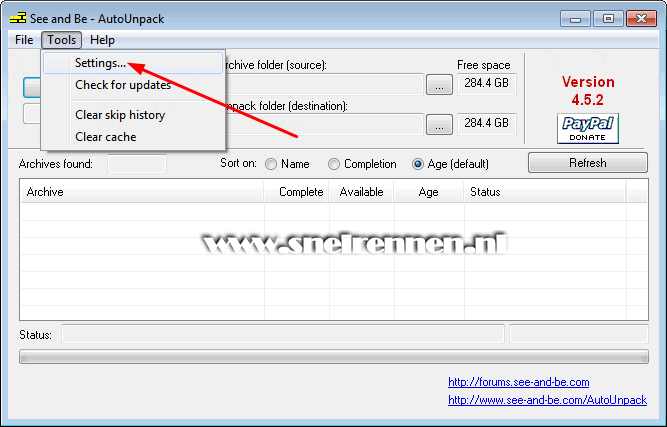
Klik op Tools en kies dan voor Settings, dan gaan we AutoUnpack eerst configureren.
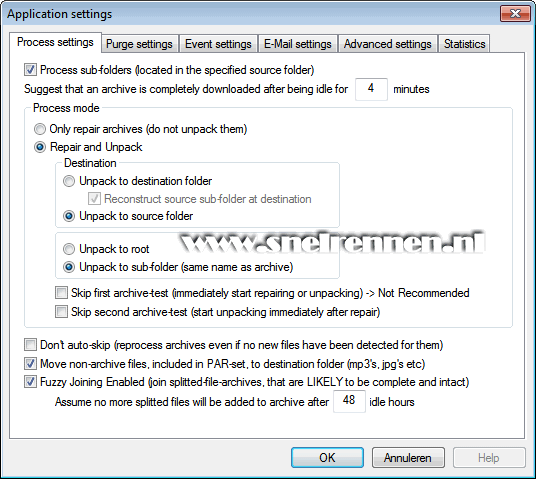
In het tabblad Process settings hoef je in principe niets te veranderen. Als je wilt dat AutoUnpack geen nieuwe mappen maakt maar alles in je download map uitpakt moet je Unpack tot root aanvinken. Als je het zo laat staan als hierboven zal in je download map een nieuwe map gemaakt worden met de naam van je download. Houd het wel zo overzichtelijk.
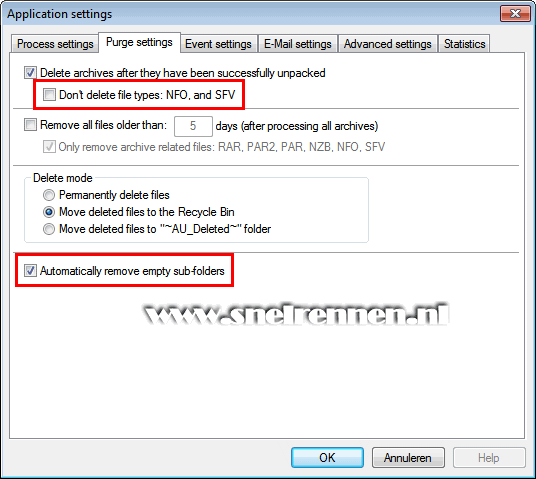
Op het tabblad Purge settings moet je even controleren of er geen vinkje staat bij don't delete file types: NFO and SFV. Dat zijn namelijk bestanden waar meestal informatie met betrekking tot je download instaat en dat wil je niet verwijderd hebben zonder het gelezen te hebben. Zet ook een vinkje voor Automitcally remove empty sub folders, dan worden alle lege mappen in je download map verwijderd.
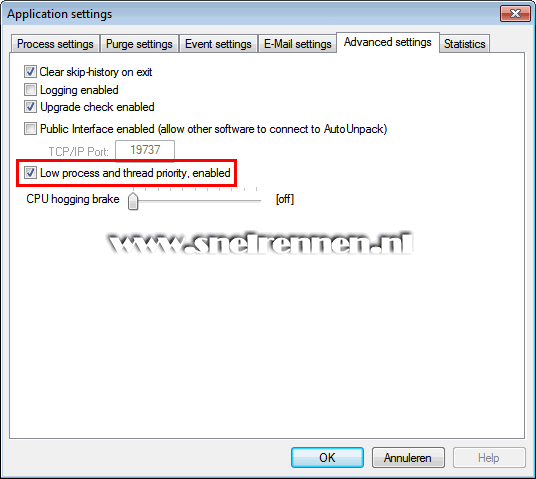
Bij Advanced settings even een vinkje zetten bij Low process and thread enabled. Als AutoUnpack bezig is vraagt het best wel wat van je pc, als nu een ander programma ook even wat power van je pc nodig heeft zal deze dat ook krijgen en gaat AutoUnpack in een lager tempo verder met zijn werk. Dan even op de ok knop drukken om alle instellingen op te slaan. Alle basis instellingen om AutoUnpack gewoon zijn werk te laten doen zijn nu gedaan.
Op de volgende pagina gaan we een map laten bewaken door en bestanden uitpakken met AutoUnpack. Met vragen en opmerkingen kun je altijd in ons forum terecht of je gebruikt het onderstaande formulier!
Voeg reactie toe
Dit beleid bevat informatie over uw privacy. Door een bericht te plaatsen, verklaar je dat je dit beleid begrijpt:
- Je naam, beoordeling, websiteadres, woonplaats, land, staat en commentaar worden openbaar weergegeven als ze worden ingevoerd.
- Afgezien van de gegevens die in deze formuliervelden zijn ingevoerd, omvatten andere opgeslagen gegevens over je reactie:
- Je IP-adres (niet weergegeven)
- De tijd / datum van je inzending (weergegeven)
- Je e-mailadres wordt niet gedeeld. Het wordt slechts om twee redenen verzameld:
- Administratieve doeleinden, mocht het nodig zijn om contact met u op te nemen.
- Om u op de hoogte te houden van nieuwe reacties, mocht u zich abonneren op het ontvangen van meldingen.
- Er kan een cookie op uw computer worden geplaatst. Dit wordt gebruikt om uw invoer te onthouden. Het verloopt vanzelf.
Dit beleid kan op elk moment en zonder kennisgeving worden gewijzigd.
Deze algemene voorwaarden bevatten regels over het plaatsen van reacties. Door een reactie in te dienen, verklaar je dat je akkoord gaat met deze regels:
- Hoewel de beheerder zal proberen reacties te modereren, is het onmogelijk dat elke reactie op een bepaald moment is gemodereerd.
- Je erkent dat alle reacties de standpunten en meningen van de oorspronkelijke auteur weergeven en niet die van de beheerder.
- Je stemt ermee in geen materiaal te plaatsen dat willens en wetens vals, obsceen, hatelijk, bedreigend, intimiderend of inbreukmakend is op de privacy van een persoon.
- De beheerder heeft het recht om reacties om welke reden dan ook en zonder voorafgaande kennisgeving te bewerken, verplaatsen of verwijderen.
Het niet naleven van deze regels kan ertoe leiden dat je wordt uitgesloten van het indienen van verdere reactis.
Deze algemene voorwaarden kunnen op elk moment en zonder kennisgeving worden gewijzigd.

Reacties